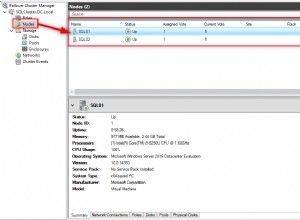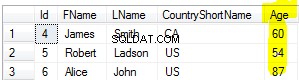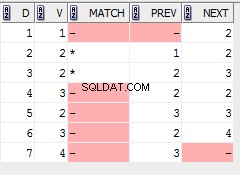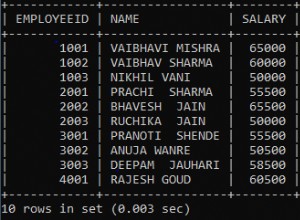Gần đây, trong một lần tương tác của tôi với DBA bên trong một tổ chức tài chính lớn, tôi đã rất ngạc nhiên khi thấy rằng quản trị viên đang đăng nhập vào máy tính để bàn / máy chủ bằng một thông tin đăng nhập khác. Điều khiến tôi bối rối là thực tế là anh ta đã đăng xuất. Tôi ngay lập tức hỏi, tại sao bạn lại làm điều này? Anh ấy nói, vì anh ấy đang sử dụng xác thực cửa sổ, khác với thông tin xác thực thông thường của anh ấy đối với các hoạt động liên quan đến DB mà anh ấy đã sử dụng để tạo một phiên khác. Sau khi nghiên cứu một chút, tôi thấy đây là một thực tế phổ biến ở một số tổ chức.
Nhiều công ty cung cấp hai tài khoản windows khác nhau cho bất kỳ Quản trị viên nào. Một tài khoản “thông thường” (ví dụ SQLAuthority \ Pinal) được sử dụng cho các công việc chung như email, đăng nhập vào máy tính xách tay, v.v. Và một tài khoản “quản trị viên” khác (ví dụ SQLAuthority \ adm_pinal) cho các tác vụ cấp quản trị được thực hiện trên máy chủ. Tài khoản thông thường sẽ không có quyền truy cập vào Máy chủ SQL, nhưng tài khoản cấp quản trị viên thì có. Để tăng cường bảo mật, các công ty sử dụng tài khoản Windows để kết nối với SQL Server.
Điều này khiến điều này trở nên thú vị một chút. Nếu một người phải kết nối với SQL Server từ máy tính xách tay mà DBA đã đăng nhập bằng tài khoản thông thường, họ phải thực hiện “Nhấp chuột phải” bằng phím Shift và sau đó sử dụng “Chạy với tư cách người dùng khác” để sử dụng tài khoản quản trị.

Việc nhấn phím shift là quan trọng nếu không chúng tôi sẽ không thấy tùy chọn đó. Sau khi chọn, nó sẽ bật lên với tên người dùng và cửa sổ mật khẩu. Nếu bạn để ý, bạn sẽ thấy đường dẫn ssms.exe được sử dụng.
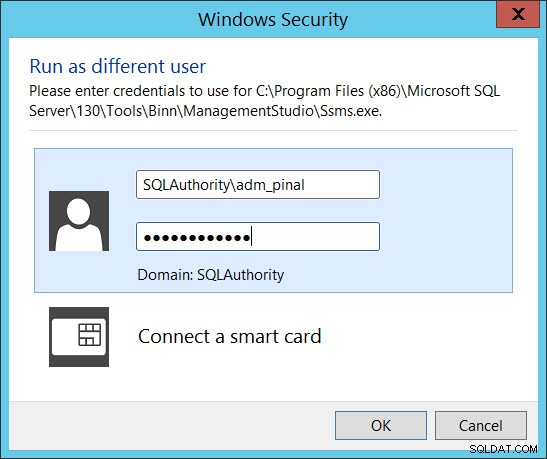
Một cách khác mà tôi thích là sử dụng lệnh Run as. Chương trình runas.exe cho phép chúng tôi yêu cầu Windows chạy chương trình bằng môi trường mạng hiện tại của người dùng khác thay vì môi trường cục bộ. Bạn có thể tìm thấy toàn bộ chi tiết và công tắc của quá trình chạy chương trình trong bài viết của TechNet.
Tôi thường tạo lối tắt trên màn hình. Nhấp chuột phải và chọn một phím tắt mới như hình dưới đây
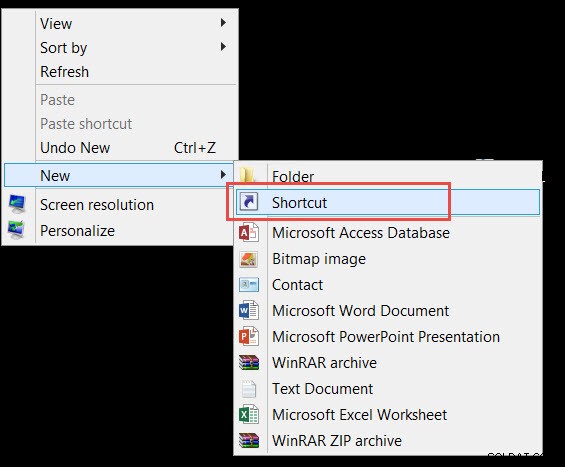
và cung cấp vị trí / thông số như bên dưới
C:\ Windows \ System32 \ runas.exe / noprofile / env / user: SQLAuthority \ adm_Pinal “C:\ Program Files (x86) \ Microsoft SQL Server \ 130 \ Tools \ Binn \ ManagementStudio \ Ssms.exe ”
Bạn cần thay đổi hai thứ, tên người dùng và đường dẫn chính xác cho SSMS.exe
Sau khi lưu, bạn có thể nhấp đúp và cung cấp mật khẩu trên dấu nhắc lệnh. Tôi đã đặt tên phím tắt là SSMS quản trị trong ảnh chụp màn hình bên dưới. Ngay sau khi nhấp đúp chuột, tôi sẽ thấy bên dưới
Một thông tin đăng nhập được cung cấp, SSMS sẽ mở bằng tài khoản windows đó.
Tôi phải kết luận rằng nếu bạn đang sử dụng Xác thực SQL thì bạn không cần phải làm điều này vì thông tin đăng nhập Windows không được chuyển cho SQL Server.